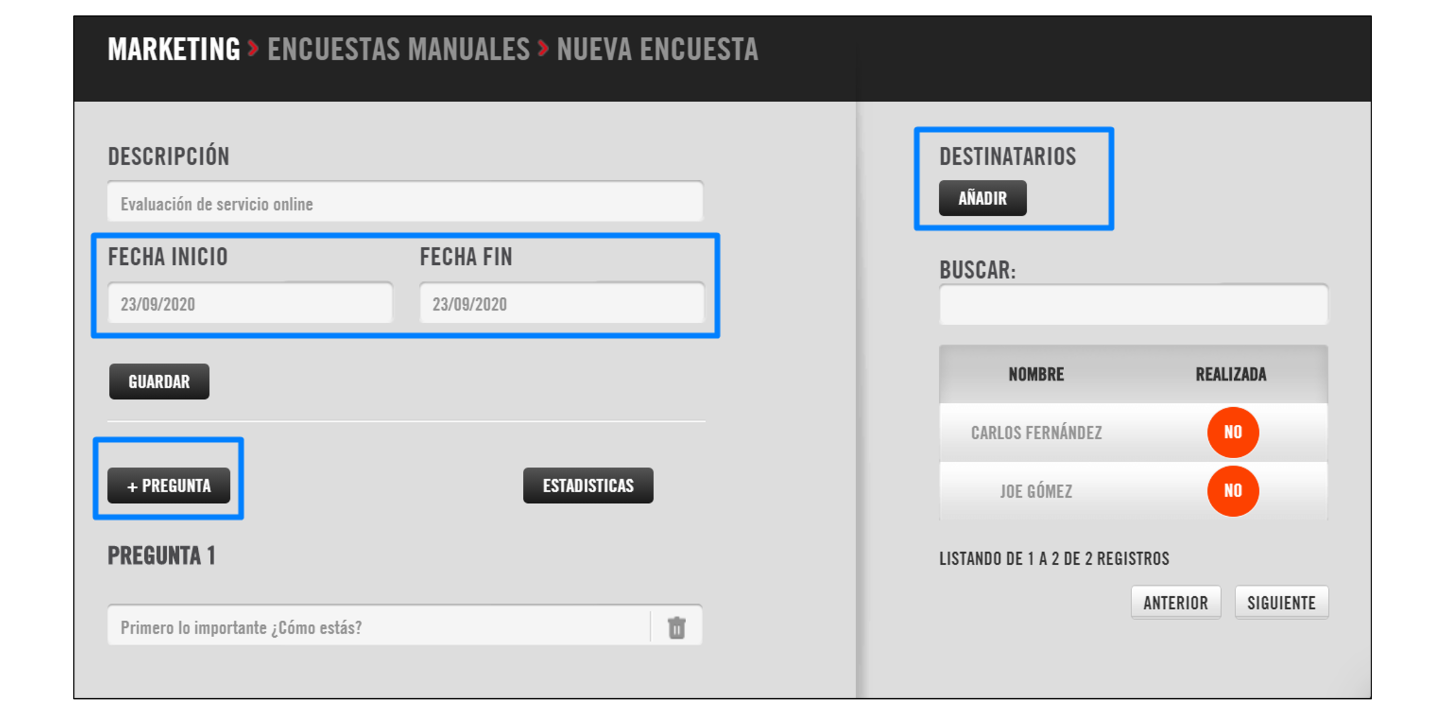Cómo crear encuestas personalizadas desde Trainingym Manager
Las encuestas personalizadas son una excelente herramienta de análisis, ya que permiten para recopilar todo tipo de información, con el objetivo de conocer situación del centro deportivo y las preferencias de los socios en un momento concreto.
De esta forma podemos adaptar la oferta de servicios a las necesidades y prioridades de los usuarios.
A continuación te mostramos cómo crear encuestas customizadas paso a paso
Configurar Encuestas Personalizadas
Accede al menú Marketing > Encuestas Manuales.
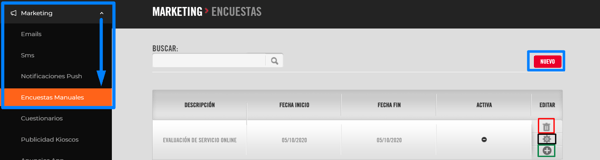
Desde la pantalla de Encuestas podemos realizar varias acciones:
- Eliminar encuesta, haciendo clic sobre el icono de 🗑 Papelera.
- Editar encuesta, haciendo clic sobre el icono de ⚙ Engranaje.
- Crear nueva encuesta, haciendo clic sobre el botón NUEVO.
En la pantalla de edición de encuesta, introduce en primer lugar una descripción y el período que va a estar activa
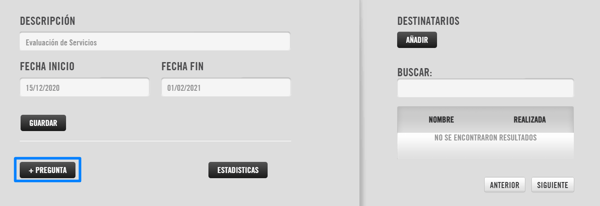
Añadimos Preguntas desde el botón + PREGUNTA. , y las posibles respuestas desde el botón + RESPUESTA.
Si deseas hacer una respuesta abierta, sólo tienes que marcar la casilla "Texto" a la derecha de la respuesta.
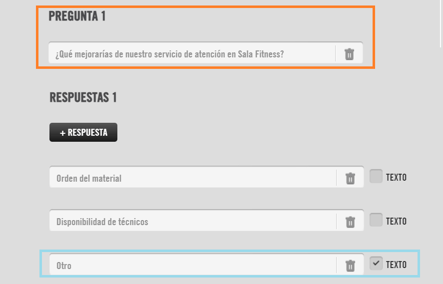
Una vez que tengas todas las preguntas, pulsa sobre GUARDAR.
Cuando recargue la pantalla aparecerá el botón DESTINATARIOS en la parte superior derecha de la pantalla. Haz clic sobre ese botón.
Desde la pantalla de selección de destinatarios, marca las casillas en los socios que recibirán la encuesta, y haz clic en el botón AÑADIR MARCADOS.
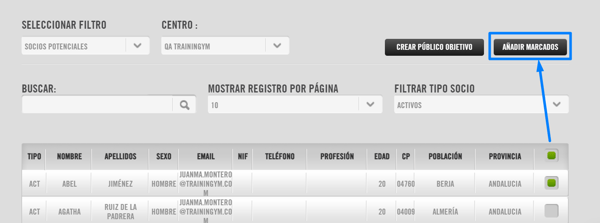
Notas Importantes:
- Una vez que pulsas el botón "Añadir Marcados", no podrás editar la lista de destinatarios.
- Desde ese momento la encuesta quedará guardada y se empezará a enviar en el día configurado como fecha de inicio.
-
La encuesta se envía de forma aleatoria y repartida a lo largo de los días que dura la misma.
Consultar los resultados y estadísticas de una encuesta personalizada
Haz clic en el botón ESTADÍSTICAS.
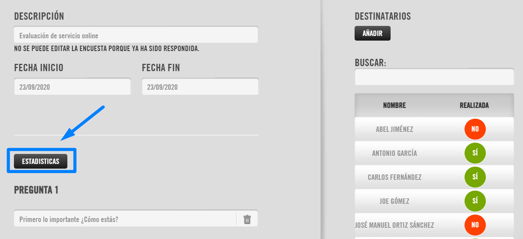
Aquí podrá ver un gráfico de las respuestas, si se desplaza sobre el gráfico que le mostrará los porcentajes de cada respuesta.
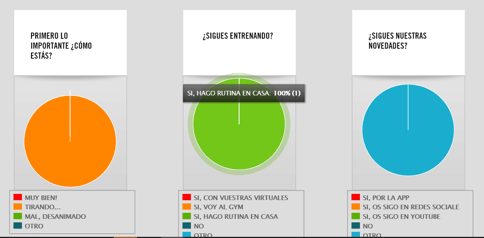
Desde la pestaña DETALLES en la esquina derecha podemos ver un desglose de cada pregunta, quién respondió y si hubo una pregunta abierta, puede ver sus respuestas.
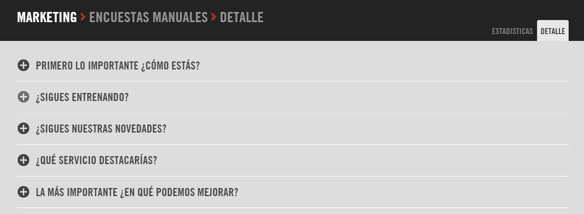
Clonar Encuestas personalizadas
Accede al menú Marketing > Encuestas Manuales.
Haz clic en el icono➕ de la columna opciones, que ejecutará el clonado de encuesta.
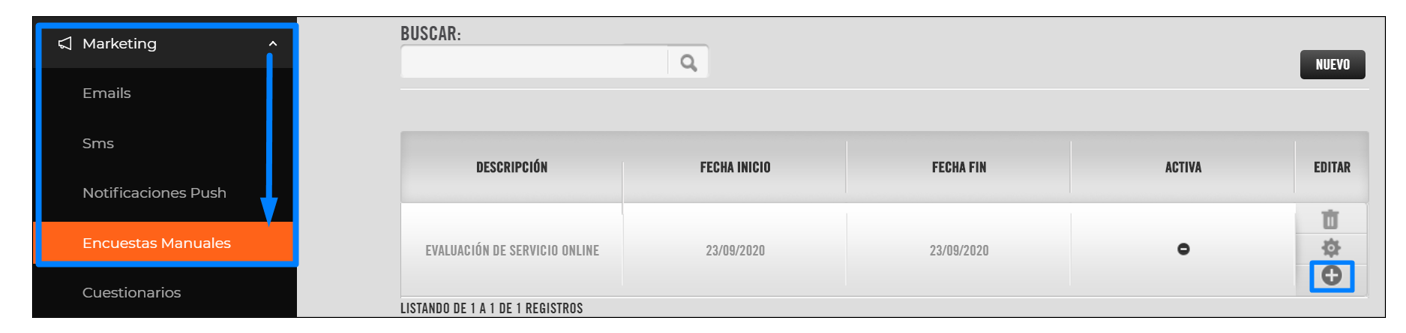
El clonado replicará todos los datos de la encuesta, excepto los destinatarios.
La encuesta duplicada puede ser editada de nuevo en cualquier momento. Podemos modificar preguntas, respuestas, fechas o destinatarios.